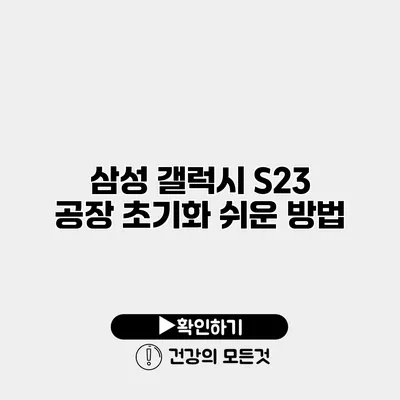삼성 갤럭시 S23 공장 초기화: 쉬운 방법과 완벽한 가이드
삼성 갤럭시 S23을 사용하다 보면, 여러 가지 이유로 인해 스마트폰을 공장 초기화해야 할 필요가 생길 수 있어요. 예를 들어, 기기가 느려지거나, 앱이 자주 충돌하는 경우, 또는 구매 전 사용자의 개인 정보를 완전히 삭제하고 싶을 때가 있죠. 공장 초기화는 데이터 삭제와 기기 설정 초기화를 통해 문제를 해결할 수 있는 효과적인 방법입니다.
✅ 공동인증서 오류 해결 방법을 지금 바로 확인해 보세요.
공장 초기화의 필요성
왜 공장 초기화가 필요한가요?
- 성능 개선: 시간이 지남에 따라 스마트폰은 불필요한 파일이나 앱들로 인해 느려질 수 있어요.
- 개인 정보 보호: 기기를 판매하거나 양도할 때는 데이터를 완전히 삭제하여 개인 정보를 보호해야 합니다.
- 소프트웨어 문제 해결: 앱이 제대로 작동하지 않거나, 소프트웨어의 오류로 인해 기기가 불안정해질 때 초기화가 필요할 수 있어요.
공장 초기화 전 준비 사항
공장 초기화하기 전에 몇 가지 준비를 해야 해요.
- 데이터 백업: 중요한 파일이나 데이터를 잃고 싶지 않다면, 반드시 클라우드나 외장 저장소에 백업하세요.
- 충전: 초기화 과정에서 배터리가 충분히 남아 있어야 해요. 최소 50% 이상의 배터리를 추천해 드려요.
- Google 계정 탈퇴: 계정이 연동되어 있을 경우, 초기화 후 다시 설정하는 과정이 번거로울 수 있으니 미리 작업해 주세요.
✅ 삼성 갤럭시 S23 공장 초기화 방법을 지금 알아보세요!
삼성 갤럭시 S23 공장 초기화 방법
다음은 삼성 갤럭시 S23의 공장 초기화를 진행하는 방법이에요.
1. 스마트폰 설정을 통한 방법
가장 간단한 방법은 스마트폰의 설정 메뉴를 사용하는 것이에요.
단계별 가이드
- 설정 앱 열기: 홈 화면에서 설정 아이콘을 탭하세요.
- 일반 관리 선택: 스크롤을 내려 ‘일반 관리’를 선택해주세요.
- 초기화 클릭: ‘초기화’ 옵션을 선택하세요.
- 공장 데이터 초기화 선택: ‘공장 데이터 초기화’를 탭해주세요.
- 초기화 진행: 화면에 나타나는 설명을 읽고, ‘초기화’ 버튼을 클릭하여 초기화를 시작하세요.
이렇게 하면 공장 초기화가 시작되고, 기기가 재부팅되면서 모든 데이터가 삭제됩니다.
2. 하드 리셋 방법
스마트폰이 작동하지 않거나 설정에 접근할 수 없는 경우에는 하드 리셋 방법을 사용할 수 있어요.
단계별 가이드
- 전원 끄기: 전원 버튼을 길게 눌러 전원을 끄세요.
- 특정 버튼 조합 누르기: 볼륨 높이기 버튼과 전원 버튼을 동시에 누른 상태로 유지하세요.
- 리커버리 모드 진입: 삼성 로고가 나타나면 버튼에서 손을 떼세요.
- Wipe data/factory reset 선택: 볼륨 버튼으로 이동하고 전원 버튼으로 선택하세요.
- 초기화 확인: 볼륨 버튼으로 ‘Yes’를 선택 후, 전원 버튼으로 확인하세요.
기기는 초기화 후 자동으로 재부팅됩니다.
✅ 아이폰 업데이트 후 데이터 손실 걱정 없이 복원하는 방법을 알아보세요.
공장 초기화 후 할 일
공장 초기화 후에는 몇 가지 기본 설정을 다시 해줘야 해요.
- 데이터 복원: 백업해두었던 데이터를 복구하세요.
- 앱 재설치: 필요했던 앱을 다시 설치하고, 설정하세요.
- 계정 로그인: Google 계정이나 필요한 계정으로 다시 로그인해주세요.
✅ 공유기 비밀번호 초기화하는 방법을 지금 바로 알아보세요.
공장 초기화 관련 FAQ
| 질문 | 답변 |
|---|---|
| 공장 초기화 후 데이터 복구는 가능한가요? | 초기화를 수행하면 정상적인 방법으로는 데이터 복구가 불가능해요. 따라서 백업이 필수적이에요. |
| 초기화 후 소프트웨어 업데이트는 어떻게 하나요? | 초기화 후 기본적인 설정이 끝난 후, 설정 메뉴에서 ‘소프트웨어 업데이트’를 통해 최신 버전으로 업데이트할 수 있어요. |
결론
삼성 갤럭시 S23의 공장 초기화는 기기의 성능 개선과 개인 정보 보호에 매우 중요한 절차예요. 어렵게 생각할 필요 없이 위의 단계를 천천히 따라 하시면 누구나 쉽게 초기화를 진행할 수 있답니다. 지금 바로 기기의 성능을 되살리고, 깔끔하게 정리해 보세요! 초기화 후에는 새로운 시작이 될 거예요. 필요한 경우 언제든지 이 가이드를 다시 참고해주세요.
공식 자료나 사용자의 리뷰도 확인하면서 필요한 데이터를 백업하고, 원활하게 초기화를 진행하시길 추천드려요!
자주 묻는 질문 Q&A
Q1: 공장 초기화 후 데이터 복구는 가능한가요?
A1: 초기화를 수행하면 정상적인 방법으로는 데이터 복구가 불가능해요. 따라서 백업이 필수적이에요.
Q2: 초기화 후 소프트웨어 업데이트는 어떻게 하나요?
A2: 초기화 후 기본적인 설정이 끝난 후, 설정 메뉴에서 ‘소프트웨어 업데이트’를 통해 최신 버전으로 업데이트할 수 있어요.
Q3: 공장 초기화 전 어떤 준비를 해야 하나요?
A3: 데이터 백업, 충분한 배터리 충전(최소 50%), Google 계정 탈퇴가 필요해요.